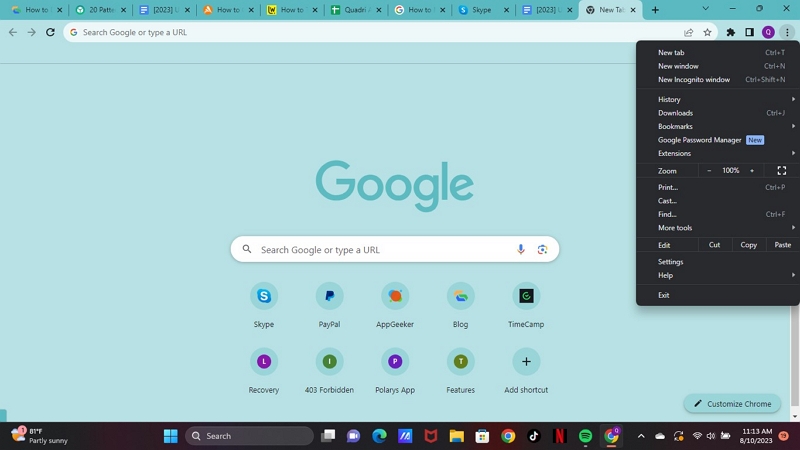Kadjiro – Riwayat pencarian atau history Google Chrome memiliki fungsi utamanya tersendiri untuk mempercepat pengguna saat ingin kembali masuk ke halaman website yang sama. Tapi, sebagian pengguna mungkin memiliki history Google yang bersifat pribadi dan sudah sangat menumpuk sehingga malah membuat aktivitas lebih lambat. Nah, kamu sendiri bisa menghapus history Google yang ada di HP, laptop atau perangkat lainnya.
Apabila kamu merasa terganggu, ada sejumlah cara menghapus history Google Chrome yang bisa kamu coba agar tetap aman. Untungnya, Google menyediakan lebih dari satu cara untuk menghapus riwayat pencarian Google secara manual atau otomatis. Agar tidak kebingungan, yuk simak sejumlah cara menghapus history Google Chrome secara manual atau otomatis di bawah ini.
Cara Menghapus History Google Chrome dengan Jangka Waktu Tertentu
Adakalanya kamu hanya ingin menghapus sebagian data history pencarian Google dari beberapa hari terakhir saja. Nah, Google Chrome juga mempunyai opsi penghapusan history berdasarkan rentang waktu yang fleksibel.
Kamu bisa memilih ingin menghapus data penelusuran dari satu jam terakhir, 24 jam, 7 hari atau 4 minggu. Berikut adalah langkah-langkah menghapus history Google Chrome dengan jangka waktu tertentu:
- Buka halaman Google Chrome dari perangkat.
- Klik ikon titik tiga yang ada di bagian pojok kanan atas.
- Pilih opsi “History” atau “Riwayat”, lalu klik opsi “History” lagi. Kamu juga bisa menggunakan shortcut CTRL + H.
- Klik ikon tiga garis yang ada di bagian pojok kiri atas.
- Klik opsi menu “Delete Browsing Data”.
- Lalu kamu akan menemukan opsi delete. Apabila opsi basic menawarkan penghapusan data-data utama secara langsung, opsi advanced bisa dimanfaatkan untuk mengatur lebih detail perihal apa saja yang ingin dihapus. Pilih diantara keduanya.
- Nah, kamu bisa klik opsi menu dropdown “Time Range” yang menyediakan opsi “Last Hour”, “Last 24 Hours”, “Last 7 Days” dan “Last 4 Weeks”.
- Tentukan jenis data apa saja yang ingin kamu hapus.
- Klik opsi “Delete Data” dan tunggu sampai proses penghapusan selesai dilakukan.
Cara Menghapus History Google Chrome Secara Otomatis
Apabila kamu sering lupa untuk bersih-bersih jejak digital di Google Chrome, kamu bisa memanfaatkan fitur penghapusan riwayat pencarian secara otomatis. Melalui fitur ini, kamu bisa mengatur agar riwayat pencarian, lokasi dan aktivitas YouTube bisa dihapus secara berkala tanpa perlu menghapusnya secara manual. Berikut adalah sejumlah cara menghapus history Google Chrome secara otomatis:
- Buka halaman myactivity.google.com.
- Masuk ke opsi menu “My Activity” atau “Aktivitas Saya”.
- Klik sejumlah pilihan jenis aktivitas yang ingin diatur penghapusan otomatisnya, seperti Web & App Activity, Timeline dan YouTube History.
- Selanjutnya, kamu akan masuk ke halaman “Activity Controls” atau “Kontrol Aktivitas”.
- Scroll ke bawah sampai menemukan opsi “Auto Delete (OFF)”.
- Pilih rentang waktu yang kamu inginkan, di opsi “Auto Delete activity older than” seperti “3 months”, “18 months” dan “36 months”.
- Lalu klik opsi “Next”.
- Konfirmasi penghapusan dengan cara klik “Confirm”.
Cara Menghapus History Google Chrome di HP Android
Menghapus history Google Chrome langsung dari HP Android juga bisa menjadi solusi praktis saat kamu ingin menjaga privasi dengan cepat tanpa harus repot membuka laptop. Berikut adalah sejumlah cara menghapus history Google di HP Android secara mudah:
- Buka aplikasi atau browser Google Chrome.
- Lalu klik foto profil Google pengguna di bagian pojok kanan atas.
- Klik opsi “Privacy and Security”.
- Lalu klik opsi “Delete Browsing Data”.
- Tentukan rentang waktu dari data pencarian yang ingin dihapus serta jenis-jenis datanya.
- Klik opsi “Delete Data”.
Cara Menghapus History Google Chrome di HP iPhone
Untuk kamu pengguna iPhone, menghapus history Google juga bisa dilakukan dengan praktis langsung dari aplikasi Google Chrome atau aplikasi Google Utama. Meski iOS mempunyai sistem yang sedikit berbeda dari Android, Google tetap menyediakan fitur yang user-friendly dan mudah diakses. Berikut adalah sejumlah cara menghapus history Google Chrome melalui HP iPhone:
- Buka aplikasi Google Chrome di HP iPhone yang kamu gunakan.
- Ketuk ikon tiga titik horizontal di bagian pojok kanan bawah layar.
- Pilih opsi menu “History” atau “Riwayat”.
- Ketuk “Hapus Data Penjelajahan” di bagian bawah layar.
- Pilih rentang waktu yang kamu inginkan, yaitu 1 jam terakhir, 24 jam terakhir, 7 hari terakhir atau 4 minggu terakhir.
- Berikan centang yang ingin dihapus, seperti Riwayat penelusuran, Cookies dan data situs, Gambar dan file dalam cache.
- Apabila ingin lebih detail, kamu juga bisa masuk ke tab “Lanjutan” untuk menghapus data tambahan, seperti Password tersimpan, Data Formulir atau Pengaturan Situs.
- Setelah semua pilihan disesuaikan, ketuk opsi tombol “Hapus Data Penjelajahan” di bagian bawah.
- Konfirmasi apabila diminta, lalu tunggu sampai prosesnya selesai.
Itulah dia sejumlah cara menghapus history Google Chrome yang harus kamu ketahui. Semoga penjelasan di atas bisa membantu kamu, ya.